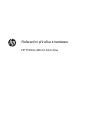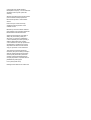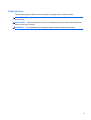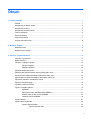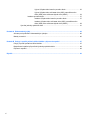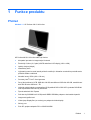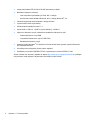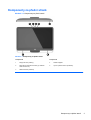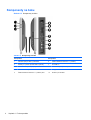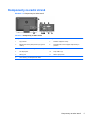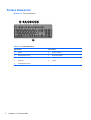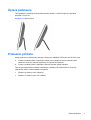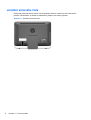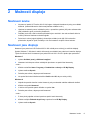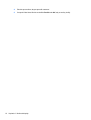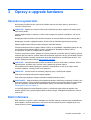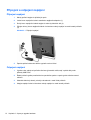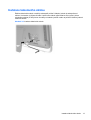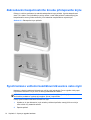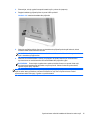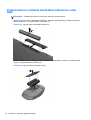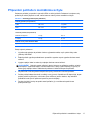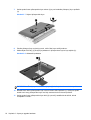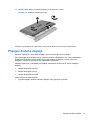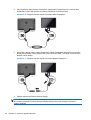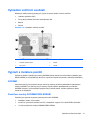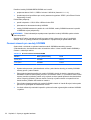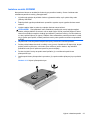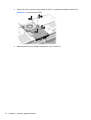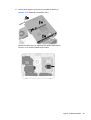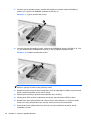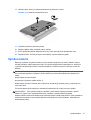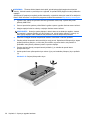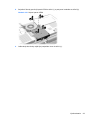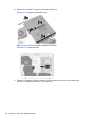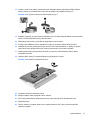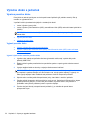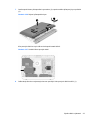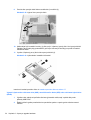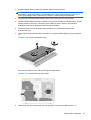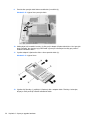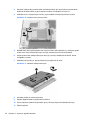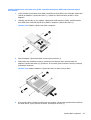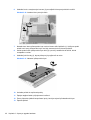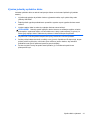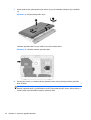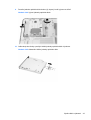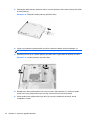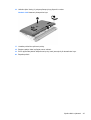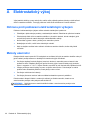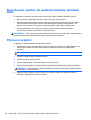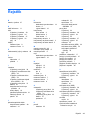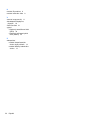HP ProOne 400 G1 21.5-inch Touch All-in-One PC (ENERGY STAR) referenčná príručka
- Typ
- referenčná príručka
Tento návod je vhodný aj pre
- Pavilion 23-p000 All-in-One Desktop PC series
- Pavilion 23-p100 All-in-One Desktop PC series
- Pavilion 23-p200 All-in-One Desktop PC series
- ProOne 400 G1 19.5-inch Non-Touch All-in-One PC
- ProOne 400 G1 19.5-inch Non-Touch All-in-One PC (ENERGY STAR)
- ProOne 400 G1 21.5-inch Touch All-in-One Base Model PC
- ProOne 400 G1 21.5-inch Touch All-in-One PC

Referenční příručka k hardwaru
HP ProOne 400 G1 All-in-One

© Copyright 2014 Hewlett-Packard
Development Company, L.P. Informace zde
obsažené mohou být bez upozornění
změněny.
Windows je registrovaná ochranná známka
(nebo ochranná známka) společnosti
Microsoft Corporation v USA a dalších
zemích.
Intel a Core jsou ochranné známky
společnosti Intel Corporation v USA
a dalších zemích.
Bluetooth je ochranná známka vlastněná
jejím majitelem a je používána společností
Hewlett-Packard na základě licence.
Společnost HP poskytuje na produkty a
služby HP pouze záruky, které jsou
stanoveny ve výslovných prohlášeních
o záruce dodávaných s těmito produkty a
službami. Žádná informace uvedená
v tomto dokumentu nesmí být považována
za další záruku. Společnost HP nenese
odpovědnost za technické nebo textové
chyby či opomenutí v tomto dokumentu.
Tento dokument obsahuje specifické
informace, které jsou chráněny autorským
zákonem. Žádná část tohoto dokumentu
nesmí být bez předchozího písemného
souhlasu společnosti Hewlett-Packard
Company kopírována, reprodukována ani
překládána do jiného jazyka.
První vydání (Leden 2014)
Katalogové číslo dokumentu: 754627-221

O této příručce
Tato příručka poskytuje základní informace týkající se upgradu tohoto modelu počítače.
VAROVÁNÍ! Takto zvýrazněný text značí, že nerespektování pokynů může způsobit zranění nebo
smrtelný úraz.
UPOZORNĚNÍ: Takto zvýrazněný text značí, že nerespektování pokynů může způsobit poškození
zařízení nebo ztrátu informací.
POZNÁMKA: Text zdůrazněný tímto způsobem obsahuje důležité doplňkové informace.
iii

iv O této příručce
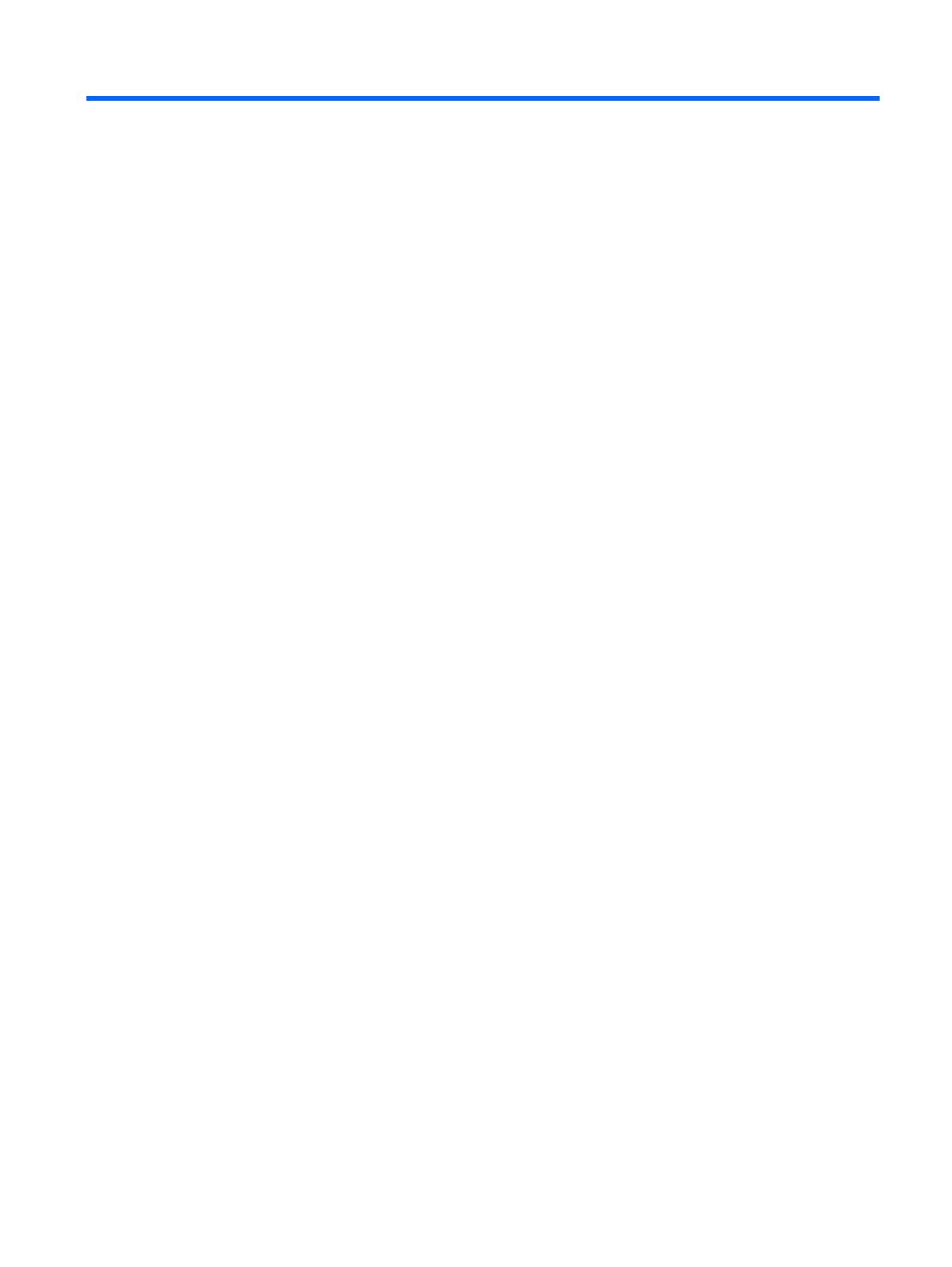
Obsah
1 Funkce produktu ............................................................................................................................................. 1
Přehled ................................................................................................................................................. 1
Komponenty na přední straně .............................................................................................................. 3
Komponenty na boku ........................................................................................................................... 4
Komponenty na zadní straně ............................................................................................................... 5
Funkce klávesnice ................................................................................................................................ 6
Úprava podstavce ................................................................................................................................ 7
Probuzení počítače .............................................................................................................................. 7
umístění sériového čísla ....................................................................................................................... 8
2 Možnosti displeje ............................................................................................................................................ 9
Nastavení zvuku ................................................................................................................................... 9
Nastavení jasu displeje ........................................................................................................................ 9
3 Opravy a upgrade hardwaru ........................................................................................................................ 11
Varování a upozornění ....................................................................................................................... 11
Další informace .................................................................................................................................. 11
Připojení a odpojení napájení ............................................................................................................. 12
Připojení napájení .............................................................................................................. 12
Odpojení napájení ............................................................................................................. 12
Instalace kabelového zámku .............................................................................................................. 13
Zašroubování bezpečnostního šroubu přístupového krytu ................................................................ 14
Synchronizace volitelné bezdrátové klávesnice nebo myši ................................................................ 14
Vyjmutí baterií z volitelné bezdrátové klávesnice nebo myši ............................................................. 16
Připevnění počítače k montážnímu úchytu ........................................................................................ 17
Připojení druhého displeje .................................................................................................................. 19
Vyhledání vnitřních součástí .............................................................................................................. 21
Vyjmutí a instalace paměti ................................................................................................................. 21
SODIMM ............................................................................................................................ 21
Paměťové moduly SODIMM DDR3-SDRAM ..................................................................... 21
Osazení zásuvek pro moduly SODIMM ............................................................................. 22
Instalace modulů SODIMM ................................................................................................ 23
Výměna baterie .................................................................................................................................. 27
Vým
ěna disků a jednotek ................................................................................................................... 32
Výměna pevného disku ..................................................................................................... 32
Vyjmutí pevného disku ...................................................................................... 32
v

Vyjmutí 3,5palcového interního pevného disku ................................ 32
Vyjmutí 2,5palcového solid state drive (SSD), samošifrovacího
disku (SED) nebo solid state hybrid drive (SSHD) ........................... 34
Instalace pevného disku .................................................................................... 37
Instalace 3,5palcového interního pevného disku .............................. 37
Instalace 2,5palcového solid state drive (SSD), samošifrovacího
disku (SED) nebo solid state hybrid drive (SSHD) ........................... 39
Výměna jednotky optického disku ..................................................................................... 41
Dodatek A Elektrostatický výboj .................................................................................................................... 46
Ochrana proti poškození elektrostatickým výbojem ........................................................................... 46
Metody uzemnění ............................................................................................................................... 46
Dodatek B Pokyny k použití počítače, běžná údržba a příprava k expedici ............................................... 47
Pokyny k použití počítače a běžná údržba ......................................................................................... 47
Bezpečnostní opatření při používání jednotky optického disku .......................................................... 48
Příprava k expedici ............................................................................................................................. 48
Rejstřík ............................................................................................................................................................... 49
vi

1 Funkce produktu
Přehled
Obrázek 1-1 HP ProOne 400 G1 All-in-One
HP ProOne 400 G1 All-in-One nabízí tyto funkce:
●
Kompaktní provedení s integrovanými funkcemi
●
Širokoúhlý 54,6cm (21,5 palců) WLED antireflexní LCD displej (1920 x 1080)
●
Optický dotykový displej
●
Nastavitelný sklon
●
Vyjímatelný panel na zadní straně počítače umožňující uživatelům a technikům provádět servis
počítače snadno a efektivně
●
Montážní otvory VESA (100 x 100 mm)
●
Procesory Intel
®
Core™ čtvrté generace
●
Pevný disk velikosti až 2 TB, SSD disk 180 GB, samošifrovací SSD disk 256 GB, samošifrovací
disk 500 GB nebo SSD disk 1 TB
●
Volitelná optická jednotka s podavačem HP SuperMulti DVD+/-RW SATA, jednotka DVD-ROM
nebo zapisovačka disků Blu-ray Slim BDXL
●
Čipová sada Intel H81 Express
●
Dvě zásuvky SODIMM s až 16 GB pamětí DDR3 SDRAM a podporou dvoukanálové paměti
●
Integrovaná grafika Intel
●
Videovýstup DisplayPort (se zvukem) pro podporu druhého displeje
●
Sériový port
●
Zvuk DP, podpora adaptéru DP na VGA/DVI/HDMI
Přehled 1

●
Integrovaný Realtek RTL8151GH-CG GbE ethernetový ovladač
● Bezdrátové připojení (volitelné):
◦
Intel dvoupásmový bezdrátový-N 7260, 802.11 a/b/g/n
◦
Kombinovaná karta WLAN a Bluetooth, 802,11 a/b/g/n Bluetooth
®
4.0
●
Volitelná integrovaná webová kamera a dvojitý mikrofon
●
Vysoce kvalitní stereo reproduktory
● Volitelná čtečka mediálních karet 5 v 1
● 6 portů USB: 1 USB 3.0, 1 USB 3.0 (rychlé dobíjení), 4 USB 2.0
●
Výběr mezi klávesnicí a myší s kabelem a bezdrátovou klávesnicí a myší
◦
Drátová klávesnice a myš USB
◦
Omyvatelná klávesnice a myš HP USB–PS/2
◦
Bezdrátová klávesnice a myš
●
Operační systém Windows
®
7 Professional 32 nebo 64 bitů nebo operační systém Windows®
8,1 Professional 64 bitů
●
Až na 89 procent energeticky účinné externí napájení
●
Kvalifikace pro označení ENERGY STAR
®
, registrace pro hodnocení EPEAT
®
Gold
Chcete-li získat více informací, přejděte na stránku
http://www.hp.com/go/productbulletin a vyhledejte
svůj konkrétní model počítače, abyste nalezli QuickSpecs podle modelu.
2 Kapitola 1 Funkce produktu

Komponenty na přední straně
Obrázek 1-2 Komponenty na přední straně
Tabulka 1-1 Komponenty na přední straně
Komponenta Komponenta
1 Dvojitý mikrofon (volitelný) 4 Tlačítko napájení
2 Kontrolka činnosti webové kamery (s volitelnou
webovou kamerou)
5 Vysoce výkonné stereo reproduktory
3 Webová kamera (volitelně)
Komponenty na přední straně 3

Komponenty na boku
Obrázek 1-3 Komponenty na boku
Tabulka 1-2 Komponenty na boku
Komponenta Komponenta
1 Jednotka optických disků s podavačem 6 Čtečka mediálních karet HP 5 v 1 (volitelná)
2Tlačítko pro vysunutí optického disku z jednotky 7 Port USB 3.0
3 Indikátor činnosti jednotky optických disků 8 Port USB 3.0, pro rychlé dobíjení
4 Kontrolka činnosti pevného disku 9 Vstup pro mikrofon
5 Čtečka mediálních karet HP 5 v 1 (volitelná) LED 10 Konektor pro sluchátka
4 Kapitola 1 Funkce produktu

Komponenty na zadní straně
Obrázek 1-4 Komponenty na zadní straně
Tabulka 1-3 Komponenty na zadní straně
Komponenta Komponenta
1Kryt počítače 7 Konektor napájecího zdroje
2 Bezpečnostní šroub přístupového krytu (poloha
uložení)
8 Kontrolka LED činnosti napájení stejnosměrným
proudem
3 Otvor bezpečnostní šroubu (poloha zamknutí) 9 Port RJ-45 Gigabit Ethernet
4 Port DisplayPort 10 Porty USB 4.0 (2)
5 Sériový port 11 Stereo výstup zvuku
6 Otvor zásuvky pro zabezpečovací kabel
Komponenty na zadní straně 5

Funkce klávesnice
Obrázek 1-5 Funkce klávesnice
Tabulka 1-4 Funkce klávesnice
Komponenta Komponenta
1 Spánek 6 Vypnutí hlasitosti
2 Rychlé převíjení vzad 7 Snižování hlasitosti
3Přehrávání/pozastavení 8 Zvyšování hlasitosti
4 Zastavení 9 Funkce
5 Rychlé převíjení vpřed
6 Kapitola 1 Funkce produktu

Úprava podstavce
Tento podstavec umožňuje sklonit počítač směrem dozadu o 10 až 25 stupňů pro pohodlné
prohlížení v úrovni očí.
Obrázek 1-6 Úprava sklonu
Probuzení počítače
Postup probuzení multifunkčního počítače s dotykovým ovládáním HP ProOne 400 G1 All-in-One:
▲
Chcete-li probudit počítač z úsporného režimu pomocí dotykové funkce, potáhněte přes
obrazovku nebo se jí dotkněte a přidržte ji na nejméně dvě sekundy.
▲
Chcete-li probudit počítač z hibernace, stiskněte a pusťte tlačítko napájení.
Toto se týká multifunkčního počítače s dotykovým ovládáním HP ProOne 400 G1 All-in-One
vybaveného jedním z těchto operačních systémů:
●
Windows 8 (všechny edice, 64bitové)
●
Windows 7 (všechny edice, 32- a 64bitů)
Úprava podstavce 7

umístění sériového čísla
Počítač má jedinečné sériové číslo a číslo ID produktu, která se nachází na horní části skříně
počítače. Rozhodnete-li se obrátit na zákaznickou podporu, tato čísla si připravte.
Obrázek 1-7 Umístění sériového čísla
8 Kapitola 1 Funkce produktu

2 Možnosti displeje
Nastavení zvuku
●
Na pracovní stanici HP ProOne 400 G1 AiO nejsou k dispozici hardwarové prvky pro ovládání
hlasitosti. (Některé klávesnice však nemají tlačítka ovládání zvuku.)
● Hlasitost lze nastavit pomocí ovládacího prvku v operačním systému (OS) nebo softwarového
(SW) ovládacího prvku zvukového přehrávače.
●
Ovládací prvek OS a SW zvukového přehrávače jsou nezávislé. Jsou ale současně aktivní a
ovlivňují celkovou hlasitost zvukového signálu.
●
Pokud není zvukový signál slyšitelný, zkontrolujte ovládací prvek OS i SW zvukového
přehrávače, abyste se ujistili, že žádný z nich není nastaven na příliš nízkou hodnotu.
Nastavení jasu displeje
Nastavení jasu podsvícení HP ProOne 400 G1 AiO ovládá pouze celkový jas vnitřního displeje.
Systém Windows 7 i Windows 8 nabízí dvě metody pro ovládání jasu podsvícení interního displeje.
Tyto dvě možnosti slouží k nastavení jasu podsvícení od 100 % na 30 % plného jasu podsvícení.
Windows 7
1. Vyberte Ovládací panely > Možnosti napájení.
2. Nastavení změníte posuvníkem ovládajícím jas obrazu ve spodní části obrazovky.
– nebo –
1. Klikněte na tlačítko Start > Programy > Produktivita a nástroje > HP My Display.
2. Vyberte možnost Upravit.
3. Pohněte posuvníkem, abyste provedli nastavení.
4. Ve spodní části okna klikněte na tlačítko Použít nebo OK, aby se změny uložily.
Windows 8
1. Najeďte do pravého horního úvodní obrazovky, aby se zobrazila nabídka ovládacích tlačítek.
2. Klikněte na symbol Nastavení.
3. V dolním rohu pravého panelu klikněte na symbol Jas.
4. Pohněte posuvníkem, abyste provedli nastavení.
– nebo –
1. Z okna plochy najeďte na hlavní panel na spodní hraně obrazovky.
2. Klikněte na šipku Zobrazit skryté ikony a poté na ikonu HP My Display.
3. Vyberte možnost Upravit.
Nastavení zvuku 9

4. Pohněte posuvníkem, abyste provedli nastavení.
5. Ve spodní části okna klikněte na tlačítko Použít nebo OK, aby se změny uložily.
10 Kapitola 2 Možnosti displeje

3 Opravy a upgrade hardwaru
Varování a upozornění
Než začnete provádět inovace, pozorně si přečtěte všechny související pokyny, upozornění a
varování v této příručce.
VAROVÁNÍ! Opatření pro omezení rizika úrazu elektrickým proudem, popálení od horkých ploch
nebo vzniku požáru:
Vypojte napájecí kabel ze zásuvky a nechte vnitřní komponenty systému vychladnout, než se jich
dotknete.
Nezapojujte telekomunikační nebo telefonní konektory do zásuvek řadiče síťového rozhraní (NIC).
Neodpojujte uzemnění napájecího kabelu. Zemnicí kolík je důležitým bezpečnostním prvkem.
Zapojte napájecí kabel vždy do snadno přístupné uzemněné zásuvky.
Z bezpečnostních důvodů na napájecí kabely či šňůry nic nepokládejte. Uspořádejte kabely tak, aby
na ně nikdo nemohl náhodně šlápnout nebo o ně zakopnout. Netahejte za kabely a šňůry.
Při vytahování ze zásuvky uchopte kabel za zástrčku.
Chcete-li omezit riziko zranění, přečtěte si Příručku bezpečné a pohodlné obsluhy. Popisuje správné
nastavení pracovní stanice, správné držení těla a zdravotní a pracovní návyky pro uživatele počítačů
a obsahuje důležité informace o bezpečném používání elektrických a mechanických zařízení. Tuto
příručku najdete na webové adrese
http://www.hp.com/ergo.
VAROVÁNÍ! Počítače nevhodně umístěné na toaletních stolcích, knihovnách, poličkách, stolech,
reproduktorech, skříňkách nebo vozících mohou spadnout a způsobit zranění.
Při rozvádění všech kabelů připojených k počítači je třeba dbát na to, aby za ně nebylo možné
nechtěně zatáhnout, zachytit je nebo o ně zakopnout.
VAROVÁNÍ! Uvnitř produktu se nacházejí pohyblivé prvky a součásti pod napětím.
Před sejmutím přístupového panelu odpojte napájení.
Před opětovným připojením napájení nasaďte a zajistěte přístupový panel.
UPOZORNĚNÍ: Statická elektřina může způsobit poškození elektrických komponent počítače nebo
přídavného zařízení. Před prováděním následujících postupů se proto krátce dotkněte uzemněného
kovového předmětu. Odstraníte tak elektrostatický náboj. Více informací naleznete v kapitole
Elektrostatický výboj na stránce 46.
Je-li počítač připojen ke zdroji střídavého proudu, je systémová deska vždy pod napětím. Než
otevřete počítač, vždy vypojte napájecí kabel ze zdroje energie. Předejdete tak poškození vnitřních
komponent.
Další informace
Další informace o vyjmutí a vložení hardwarových součástí, nástroji Computer Setup a odstraňování
potíží najdete v příručce Maintenance and Service Guide (k dispozici pouze v angličtině) pro svůj
model počítače na webu
http://www.hp.com.
Varování a upozornění 11

Připojení a odpojení napájení
Připojení napájení
1. Kabely periferií zapojte do příslušných portů.
2. Jeden konec napájecího kabelu zastrčte do napájecího adaptéru (1).
3. Druhý konec napájecího kabelu zapojte do zásuvky elektrické sítě (2).
4. Připojte válcový konec napájecího kabelu ke konektoru zdroje napájení na zadní straně počítače
(3).
Obrázek 3-1 Připojení napájení
5. Zapněte počítač stisknutím tlačítka vypínače na horní části.
Odpojení napájení
1. Vyjměte nebo odpojte od počítače všechna vyjímatelná média, např. optické disky nebo
jednotky USB Flash.
2. Řádně počítač vypněte prostřednictvím operačního systému a poté vypněte všechna externí
zařízení.
3. Odstraňte kabelový zámek, pokud je nainstalován v zadní části počítače.
4. Odpojte napájecí kabel od konektoru zdroje napájení na zadní straně počítače.
12 Kapitola 3 Opravy a upgrade hardwaru

Instalace kabelového zámku
Štěrbina kabelového zámku umožňuje zabezpečit počítač. Kabelový zámek je zabezpečovací
zařízení, ke kterému je připevněn kabel. Jeden konec kabelu připevněte ke stolu (nebo k jinému
nehybnému objektu) a druhý konec do zdířky na kabelový zámek vzadu na počítači. Kabelový zámek
zamkněte klíčem.
Obrázek 3-2 Instalace kabelového zámku
Instalace kabelového zámku 13

Zašroubování bezpečnostního šroubu přístupového krytu
Přístupu k vnitřním součástem lze zabránit zabezpečením krytu počítače. Vyjměte bezpečnostní
šroub T15 s hlavicí Torx (hvězdička) z polohy uložení v zadní části počítače a zašroubujte jej do
bezpečnostního otvoru (poloha zamknutí), čímž zabráníte neoprávněnému sejmutí krytu.
Obrázek 3-3 Zabezpečení krytu počítače
Synchronizace volitelné bezdrátové klávesnice nebo myši
Nastavení volitelné bezdrátové klávesnice a myši je velmi jednoduché. Pouze vyjměte vložky zpod
krytu baterie klávesnice a myši, čímž se aktivují předinstalované baterie.
POZNÁMKA: Chcete-li prodloužit životnost a výkon baterií v myši, nepoužívejte ji na tmavém nebo
silně lesklém podkladu a vypínejte její napájení, pokud ji nepoužíváte.
Postup synchronizace bezdrátové klávesnice a myši:
1. Ujistěte se, že jsou klávesnice i myš umístěny v blízkosti počítače, nanejvýš 30 cm od něj a
mimo rušivé vlivy ostatních zařízení.
2. Zapněte počítač.
14 Kapitola 3 Opravy a upgrade hardwaru
Stránka sa načítava...
Stránka sa načítava...
Stránka sa načítava...
Stránka sa načítava...
Stránka sa načítava...
Stránka sa načítava...
Stránka sa načítava...
Stránka sa načítava...
Stránka sa načítava...
Stránka sa načítava...
Stránka sa načítava...
Stránka sa načítava...
Stránka sa načítava...
Stránka sa načítava...
Stránka sa načítava...
Stránka sa načítava...
Stránka sa načítava...
Stránka sa načítava...
Stránka sa načítava...
Stránka sa načítava...
Stránka sa načítava...
Stránka sa načítava...
Stránka sa načítava...
Stránka sa načítava...
Stránka sa načítava...
Stránka sa načítava...
Stránka sa načítava...
Stránka sa načítava...
Stránka sa načítava...
Stránka sa načítava...
Stránka sa načítava...
Stránka sa načítava...
Stránka sa načítava...
Stránka sa načítava...
Stránka sa načítava...
Stránka sa načítava...
-
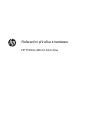 1
1
-
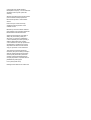 2
2
-
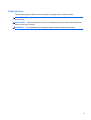 3
3
-
 4
4
-
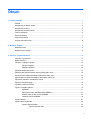 5
5
-
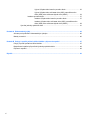 6
6
-
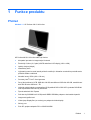 7
7
-
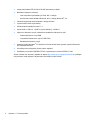 8
8
-
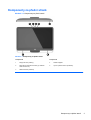 9
9
-
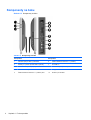 10
10
-
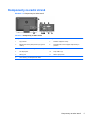 11
11
-
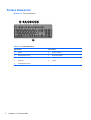 12
12
-
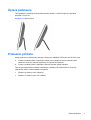 13
13
-
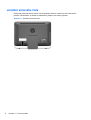 14
14
-
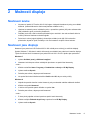 15
15
-
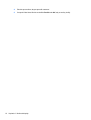 16
16
-
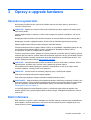 17
17
-
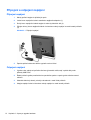 18
18
-
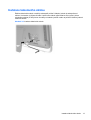 19
19
-
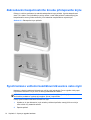 20
20
-
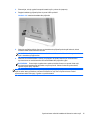 21
21
-
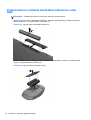 22
22
-
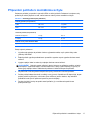 23
23
-
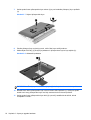 24
24
-
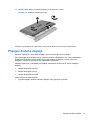 25
25
-
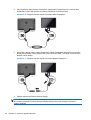 26
26
-
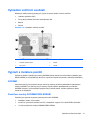 27
27
-
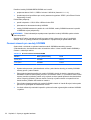 28
28
-
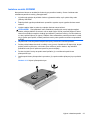 29
29
-
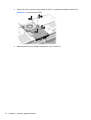 30
30
-
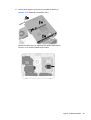 31
31
-
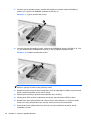 32
32
-
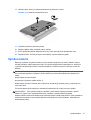 33
33
-
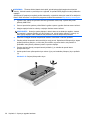 34
34
-
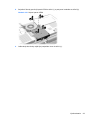 35
35
-
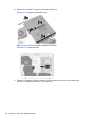 36
36
-
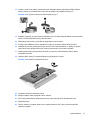 37
37
-
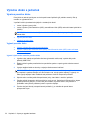 38
38
-
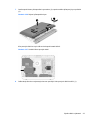 39
39
-
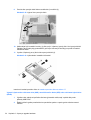 40
40
-
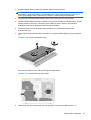 41
41
-
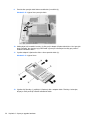 42
42
-
 43
43
-
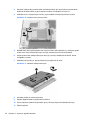 44
44
-
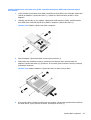 45
45
-
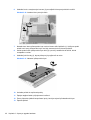 46
46
-
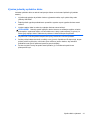 47
47
-
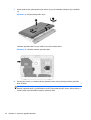 48
48
-
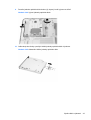 49
49
-
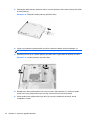 50
50
-
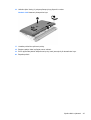 51
51
-
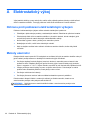 52
52
-
 53
53
-
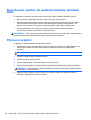 54
54
-
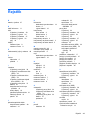 55
55
-
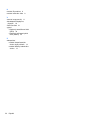 56
56
HP ProOne 400 G1 21.5-inch Touch All-in-One PC (ENERGY STAR) referenčná príručka
- Typ
- referenčná príručka
- Tento návod je vhodný aj pre
-
- Pavilion 23-p000 All-in-One Desktop PC series
- Pavilion 23-p100 All-in-One Desktop PC series
- Pavilion 23-p200 All-in-One Desktop PC series
- ProOne 400 G1 19.5-inch Non-Touch All-in-One PC
- ProOne 400 G1 19.5-inch Non-Touch All-in-One PC (ENERGY STAR)
- ProOne 400 G1 21.5-inch Touch All-in-One Base Model PC
- ProOne 400 G1 21.5-inch Touch All-in-One PC
Súvisiace články
-
HP ProOne 400 G2 Base Model 20-inch Touch All-in-One PC referenčná príručka
-
HP ProOne 600 G1 All-in-One PC referenčná príručka
-
HP ProOne 400 G2 Base Model 20-inch Touch All-in-One PC referenčná príručka
-
HP EliteDesk 705 G3 Desktop Mini PC (ENERGY STAR) referenčná príručka
-
HP 260 G3 Desktop Mini PC referenčná príručka
-
HP ProOne 480 G3 Base Model 20-inch Non-Touch All-in One PC referenčná príručka
-
HP Compaq 8200 Elite All-in-One PC referenčná príručka
-
HP EliteDesk 705 35W G4 Desktop Mini PC referenčná príručka
-
HP EliteOne 800 G3 23.8-inch Touch All-in-One PC referenčná príručka
-
HP EliteOne 1000 G1 23.8-in All-in-One Business PC referenčná príručka